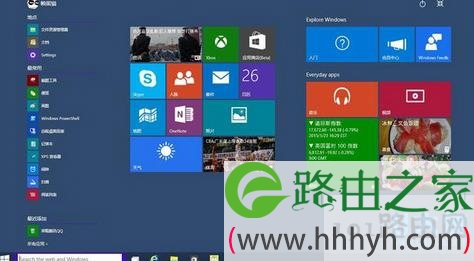亲,以下就是关于(安装Win10后电脑变慢的解决方法(图)),由“WiFi之家网”整理!
原标题:"安装Win10后电脑变慢的解决方法"相关电脑问题教程分享。 - 来源:WiFi之家网。
最近,不少用户升级安装win10之后,没有迎来好评,反而一片吐槽声,这是为什么呢?因为很多用户在更新升级win10系统之后,不是黑屏就是卡机,各种各样的故障问题。而升级后电脑变慢也是一个主要的故障,这如何解决呢?下面,WiFi之家网小编给大家介绍安装Win10后电脑变慢的解决方法。
推荐:win8.1升级安装win10详细图文教程
解决方法:
1、点击“开始“菜单,点击”控制面板”选项,然后右上角点击切换到大图标模式
2、选择系统,点击高级设置,在性能选择里点击设置。
3、在性能选项的视觉效果栏里可以看到有4种设置模式。设置调整为最佳性能模式。
4、点击“应用——确定”就可以了。
性能优化的前提是牺牲系统一些炫酷的功能,如最大化或最小化的窗口动画显示。由于炫酷功能使用时都会耗费内存,取消炫酷功能,就会让系统运行更顺畅了。
以上就是安装Win10后电脑变慢的解决方法
以上就是关于-常见问题-(安装Win10后电脑变慢的解决方法(图))的教程!
原创文章,作者:常见问题,如若转载,请注明出处:https://www.224m.com/116995.html